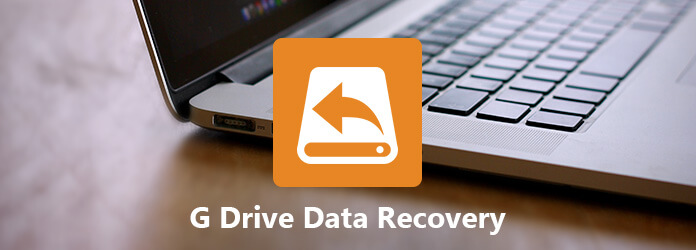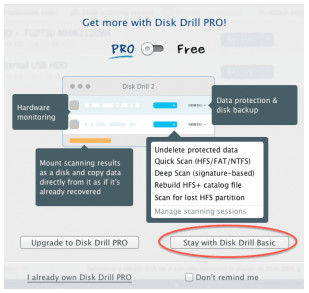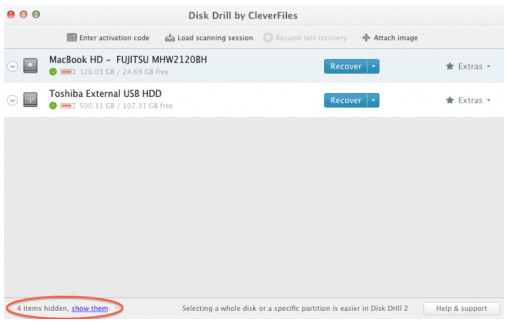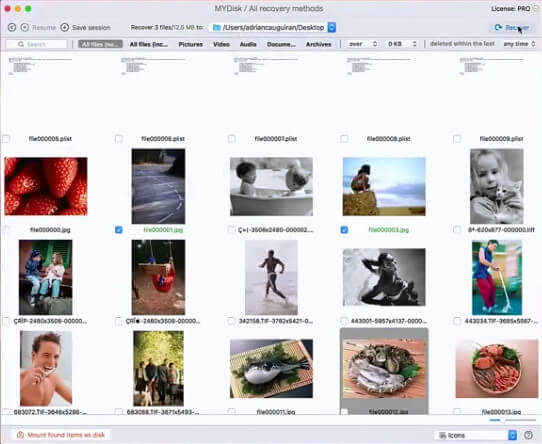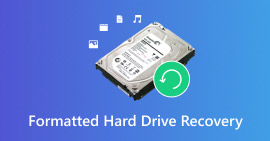Πώς να αποκτήσετε ανάκτηση δεδομένων G-Technology σε Windows και Mac
Χαρακτηριστικά
Όταν χρησιμοποιείτε προϊόντα G-Technology για την αποθήκευση δεδομένων στον υπολογιστή, το κινητό τηλέφωνο ή την κάμερα, θα πρέπει να προσέχετε την απώλεια δεδομένων. Εάν είστε ατυχής για χαμένα δεδομένα, απλώς διαβάστε αυτήν τη σελίδα για να λάβετε την ανάκτηση αρχείων από την οικογένεια G-Technology.
Έχω μια μονάδα δίσκου G-USB με 4TB στον υπολογιστή μου Windows 7, αλλά για την παρεξηγημένη μορφή μου, όλα τα δεδομένα που περιέχονται σε αυτήν έχουν φύγει. Τρομερός! Έχω βάλει όλα τα ηχογραφημένα βίντεό μου από το πρώτο μου μωρό στο δεύτερο. Υπάρχει τρόπος ανάκτησης των χαμένων βίντεο στη μονάδα δίσκου G; - Τζέιμς
Χθες, επεξεργάστηκα μερικές φωτογραφίες κάμερας 4K και 8K και τις έσωσα καλά. Σήμερα, όταν ανοίγω τον υπολογιστή μου και βρίσκω ότι λείπουν αυτές οι φωτογραφίες. Δεν ξέρω τι συνέβη. Θέλω μόνο τις 145 φωτογραφίες μου πίσω. Οι φωτογραφίες αποθηκεύονται στο G-Speed Shuttle με το Thunderbolt 3. Υπάρχει τρόπος να τις πάρω πίσω; - Τέρα
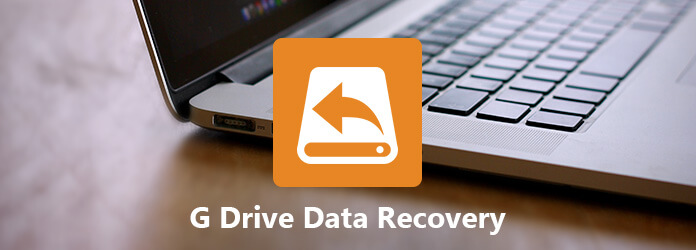
Ανάκτηση μονάδας δίσκου G-Technology
Η συσκευή G-Technology είναι η εξωτερική επέκταση αποθήκευσης μονάδας δίσκου, όταν λαμβάνετε σωρούς δεδομένων. Ωστόσο, η ξαφνική καταστροφή όπως ο James και η Tera μπορεί να καταστρέψουν όλες τις προσπάθειές σας από τη βάση δεδομένων. Τα αρχεία μπορεί να χαθούν για σκόπιμη ή τυχαία διαγραφή, ακατάλληλη λειτουργία, μορφοποίηση, επίθεση ιών και ακόμη και σφάλμα συστήματος.
Ας σας βοηθήσουμε να αφαιρέσετε το φράγμα.
Αυτή η ανάρτηση θα σας βοηθήσει να λάβετε την ανάκτηση της τεχνολογίας G με 2 τρόπους από Windows και Mac.
1Τι είναι ο εξωτερικός χώρος αποθήκευσης της G-Technology;
Η G-Technology, που ανήκει στην HGST, θυγατρική της Western Digital, είναι το εμπορικό σήμα προϊόντων εξωτερικής αποθήκευσης. Τα συστήματα USB, FireWire, eSATA, SAS, SCSI Thunderbolt και Fiber Channel υποστηρίζουν όλα τα επίπεδα παραγωγής ήχου / βίντεο, τα οποία διαφέρουν από τον σκληρό δίσκο ή Virtual Drive Στον υπολογιστή σας.

Η G-Technology πωλεί τις εξωτερικές συσκευές αποθήκευσης για επαγγελματίες κάτω από τις σειρές προϊόντων G-speed, G-RAID, G-safe και G-drive για φορητούς υπολογιστές, υπηρεσίες δικτύου, μέσα ροής εργασίας και αξεσουάρ. Οι συσκευές μπορούν να χρησιμοποιηθούν σε Windows και Mac.
Ας πάρουμε βασικές πληροφορίες για την κύρια σειρά προϊόντων της G-Technology.
| Τύπος συσκευής |
Τύπος μονάδας δίσκου |
Προϊόντα |
| Φορητός |
Μονάδα SSD |
G-Drive Pro SSD, G-Speed Shuttle SSD |
| Σκληρός δίσκος |
G-drive με Thunderbolt / 2/3, G-drive USB / -C, G-RAID με Thunderbolt 2/3, G-RAID Removable, G-Speed Shuffle with Thunderbolt 3, G-Speed Shuffle with Ev Series Bay Adapters, G-Speed XL Shuffle με προσαρμογείς Bay Series, G-Speed XL Shuffle με Thunderbolt 2/3 |
| Υπολογιστής |
Μονάδα SSD |
G-drive SSD R-Series για φορητές συσκευές, G-drive Pro για φορητές συσκευές SSD, G-drive ev RaW SSD, G-drive Slim SSD USB-C |
| Σκληρός δίσκος |
G-drive Mobile, G-drive Mobile USB-C, G-drive Mobile με Thunderbolt, G-drive ev RaW, G-drive ev ATC with Thunderbolt, G-drive ev ATC |
| Υπηρεσίες δικτύου |
G-Rack 12, G-Rack 12exp |
2Πώς να ανακτήσετε δεδομένα G-Technology στα Windows
Για την ανάκτηση των αρχείων από την τεχνολογία G, χρειάζεστε το επαγγελματικό λογισμικό ανάκτησης δεδομένων για να σας βοηθήσει. Aiseesoft Ανάκτηση δεδομένων είναι το εργαλείο που θα χρειαστείτε ακριβώς.
- Ανάκτηση αρχείων από G-RAID, G-drive κ.λπ. σε επιτραπέζιο, κινητό και άλλα αξεσουάρ.
- Επαναφέρετε αρχεία πολυμέσων όπως φωτογραφίες, βίντεο, αρχεία ήχου κ.λπ.
- Κατάργηση διαγραφής εγγράφων όπως Word, Excel, PowerPoint, PDF, ZIP κ.λπ.
- Βρείτε πίσω τα διαγραμμένα email και άλλα δεδομένα.
- Ανάκτηση δεδομένων από μονάδα δίσκου G-Technology με μορφοποίηση, διακοπή λειτουργίας, διαγραφή, επίθεση με ιούς κ.λπ.
- Αποκτήστε πίσω τα απρόσιτα ή κρυφά δεδομένα από σκληρό δίσκο, σκληρό δίσκο RAW, διαμέρισμα RAW, ζημιά στο σύστημα δεδομένων, απώλεια διαμερισμάτων κ.λπ.
- Συμβατό με την ανάκτηση δεδομένων στα Windows 10 / 8.1 / 8/7 / Vista / XP (SP2 ή μεταγενέστερη έκδοση).
Τώρα, ας δούμε τα βήματα για την ανάκτηση δεδομένων από την G-Technology στον υπολογιστή σας με Windows.
1Πραγματοποιήστε λήψη, εγκατάσταση και εκκίνηση αυτού του εργαλείου στον υπολογιστή σας.
2Σάρωση δεδομένων για G-Technology
Στην κύρια διεπαφή, θα δείτε όλο το πρόγραμμα οδήγησης να εντοπίζεται στον υπολογιστή σας. Εδώ, πρέπει να επισημάνετε τον τύπο δεδομένων και τη μονάδα δίσκου για σάρωση και ανάκτηση.
Στην ενότητα "Έλεγχος όλων των τύπων αρχείων", μπορείτε να επιλέξετε τους τύπους δεδομένων από "Εικόνα", "Ήχος", "Βίντεο", "Ηλεκτρονικό ταχυδρομείο", "Έγγραφο" και "Άλλα".
Στην ενότητα "Μονάδες σκληρού δίσκου", σημειώστε τη μονάδα G-Technology.
Κάντε κλικ στο "Σάρωση" για να ξεκινήσετε μια γρήγορη σάρωση για να κάνετε τη σάρωση χαμένων δεδομένων στον υπολογιστή σας.

3Ανάκτηση δεδομένων από μονάδα δίσκου G-Technology
Αφού ολοκληρωθεί το αποτέλεσμα σάρωσης, μπορείτε να δείτε όλα τα σαρωμένα αρχεία που εμφανίζονται στη διεπαφή. Όλα τα δεδομένα κατηγοριοποιούνται από τους τύπους δεδομένων στο φάκελο, επιλέξτε έναν και κάντε κλικ σε αυτό για να δείτε τα λεπτομερή αρχεία.
Αφού ελέγξετε τα δεδομένα, μπορείτε να κάνετε κλικ στο "Ανάκτηση" για να εξαγάγετε τα χαμένα αρχεία στον υπολογιστή σας.

Συμβουλές
1. Εάν δεν μπορείτε να βρείτε τα δεδομένα που θέλετε, μπορείτε να εκτελέσετε μια "Βαθιά σάρωση" για να σαρώσετε τον σκληρό σας δίσκο. Ωστόσο, θα χρειαστεί περισσότερος χρόνος για να λάβετε το αποτέλεσμα σάρωσης.
2. Για τα αρχεία ανάκτησης, πρέπει να τα αποθηκεύσετε στον προορισμό που είναι διαφορετικός από τη μονάδα σάρωσης για να αποφύγετε τυχόν αντικατάσταση δεδομένων.
3Πώς να ανακτήσετε αρχεία G-Technology σε Mac
Το Disk Drill είναι το εργαλείο ανάκτησης δεδομένων, το οποίο σας επιτρέπει να εξαγάγετε τα χαμένα ή διαγραμμένα αρχεία από εσωτερικούς σκληρούς δίσκους Macintosh, εξωτερικούς σκληρούς δίσκους, κάμερες, iPhone, iPad, iPod, συσκευές Android, USB flash drives, Kindles και κάρτες μνήμης.
1Εκτελέστε τρυπάνι δίσκου
Πραγματοποιήστε λήψη, εγκατάσταση και εκτέλεση αυτής της εφαρμογής στο Mac σας. Θα πρέπει να εισαγάγετε τον διαχειριστή σας για να δώσετε στο Disk Drill την άδεια σάρωσης της μονάδας δίσκου σας.
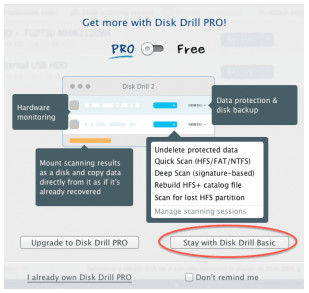
2Σάρωση δεδομένων
Στην κύρια οθόνη, μπορείτε να δείτε την απώλεια όλων των διαθέσιμων δίσκων για σάρωση. Κάντε κλικ στο όνομα της μονάδας δίσκου για να ξεκινήσετε τη σάρωση.
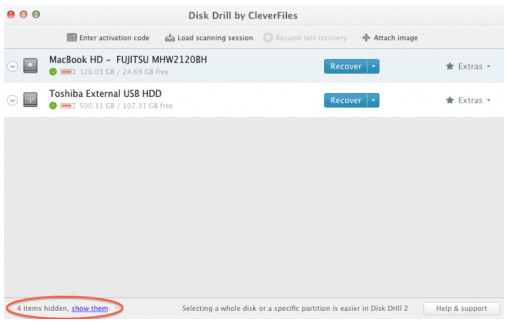
3Προεπισκόπηση δεδομένων
Στη λίστα των αποτελεσμάτων του αρχείου, κάντε κλικ στο εικονίδιο "eye" στα δεξιά του ονόματος του αρχείου που θέλετε να δείτε.
Συμβουλές
1. Ενδέχεται να λάβετε το μήνυμα που λέει ότι η προεπισκόπηση του αρχείου θα μπορούσε να προκαλέσει απώλεια δεδομένων, όταν προσπαθείτε να ανακτήσετε αρχεία από τη μονάδα Mac στην οποία είναι εγκατεστημένο το Disk Drill.
2. Υπάρχουν τρεις δυνατότητες για την προεπισκόπηση, Φαίνεται καλή, Φαίνεται ακατάστατη ή λείπουν μέρη και δεν εμφανίζεται καμία προεπισκόπηση.
4Ανάκτηση δεδομένων
Μετά την προεπισκόπηση των αρχείων, πρέπει να επιλέξετε το σημάδι ελέγχου των δεδομένων και να κάνετε κλικ στο "Ανάκτηση" για αποθήκευση στον υπολογιστή σας.
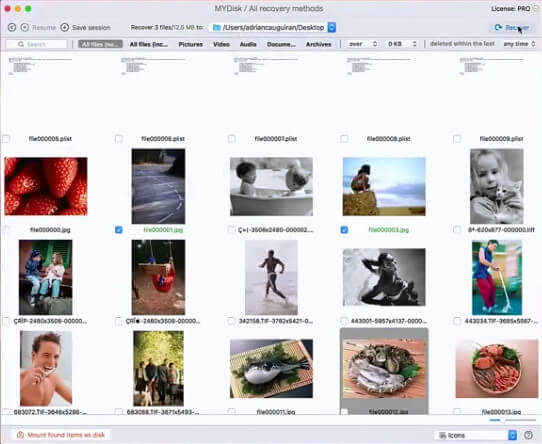
Συμπέρασμα
Αυτή η σελίδα έχει σχεδιαστεί για να σας βοηθήσει να αποκτήσετε τις βασικές γνώσεις της G-Technology, της εξωτερικής συσκευής αποθήκευσης και να λάβετε την ανάκτηση δεδομένων από συσκευές G-Technology. Για την αποφυγή απώλειας δεδομένων, είχατε συχνά καλύτερα εφεδρικά δεδομένα.
Εάν η απώλεια δεδομένων σας δεν προέρχεται από τη μονάδα δίσκου G-Technology, αλλά από το RAID στον υπολογιστή σας, προσπαθείτε να λάβετε Ανάκτηση RAID.
Τι γνώμη έχετε για αυτό το post;
Έξοχα
Βαθμολογία: 4.8 / 5 (βάσει ψήφων 124)